![]()
Der Lizenz-Manager
Erstkontakt zum Lizenzierungssystem
Normalerweise sieht Ihr Erstkontakt zur Cinema 4D Lizenzierung so aus:
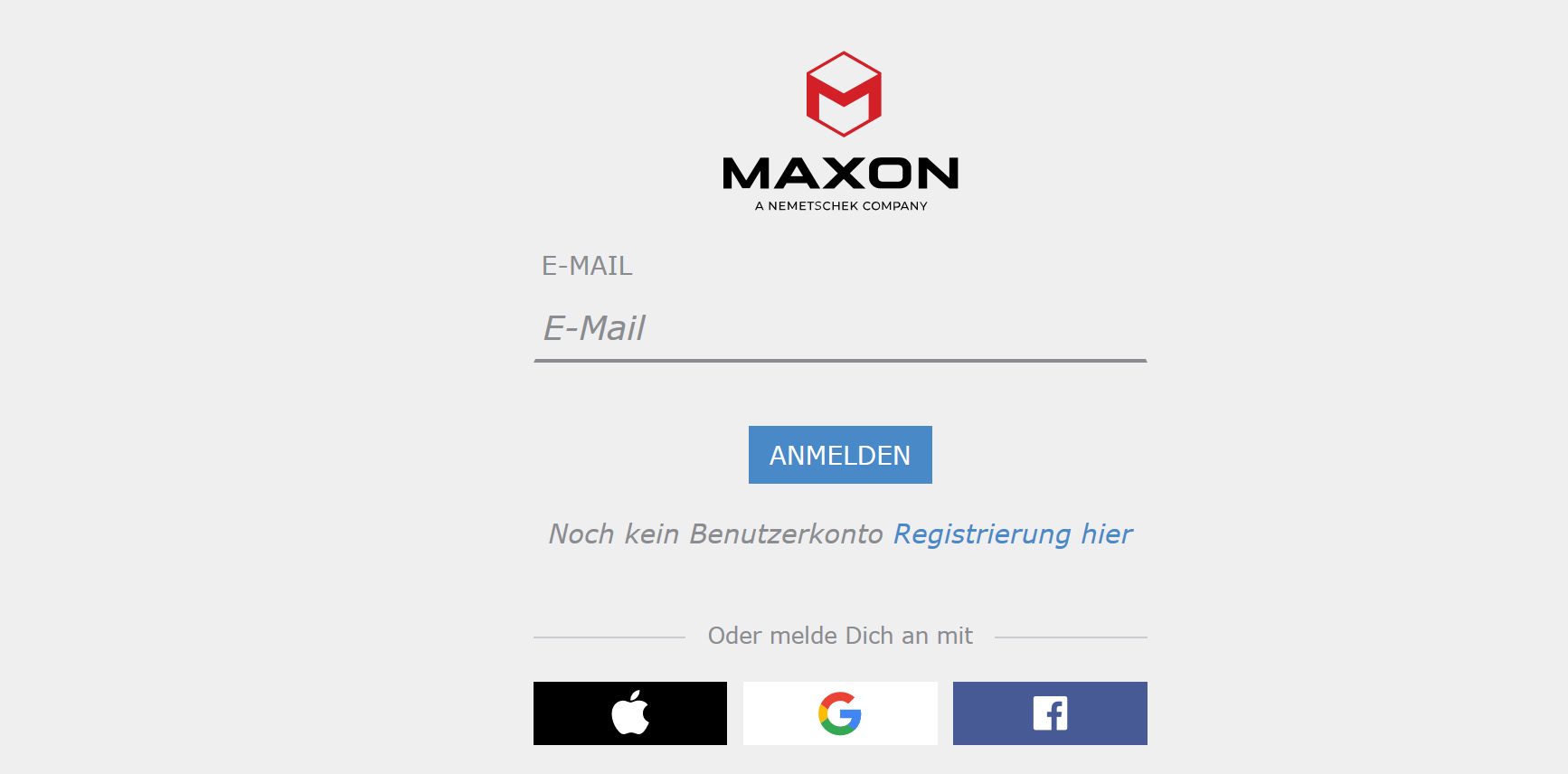
Dieser Dialog erscheint beim Erststart von Cinema 4D (oder auch der Maxon App), wo Sie bitte ein Maxon Benutzerkonto einrichten - oder, falls schon vorhanden - sich mit Benutzername und Passwort anmelden. Es ist ebenfalls möglich, sich mit Fremdkonten wie Apple, google oder Facebook anzumelden, diese sind dann im Folgenden ebenfalls mit "Benutzerkonto" gemeint.
Allgemeines
Bei Aufrufen des Befehls ![]() Lizenz-Manager (Hauptmenü: Hilfe/Lizenz-Manager) wird der hier beschriebene Lizenz-Manager angezeigt, der Ihnen die wichtigsten Informationen bzgl. der derzeit verwendeten Lizenz anzeigt. Sollte keine Lizenz zugewiesen sein, so wird das ebenfalls hier angezeigt und es kann die Maxon App aufgerufen werden, in der Sie alles weitere (z.B. Lizenzen von anderen Rechnern übertragen) veranlassen können.
Lizenz-Manager (Hauptmenü: Hilfe/Lizenz-Manager) wird der hier beschriebene Lizenz-Manager angezeigt, der Ihnen die wichtigsten Informationen bzgl. der derzeit verwendeten Lizenz anzeigt. Sollte keine Lizenz zugewiesen sein, so wird das ebenfalls hier angezeigt und es kann die Maxon App aufgerufen werden, in der Sie alles weitere (z.B. Lizenzen von anderen Rechnern übertragen) veranlassen können.
- der Maxon App (empfohlener Weg) oder
- dem Maxon License Server oder
- dem RLM-Server
Auswählen tun Sie das mit dem Auswahlmenü rechts oben. So ungefähr aus, sofern Sie schon Lizenzen erworben haben:
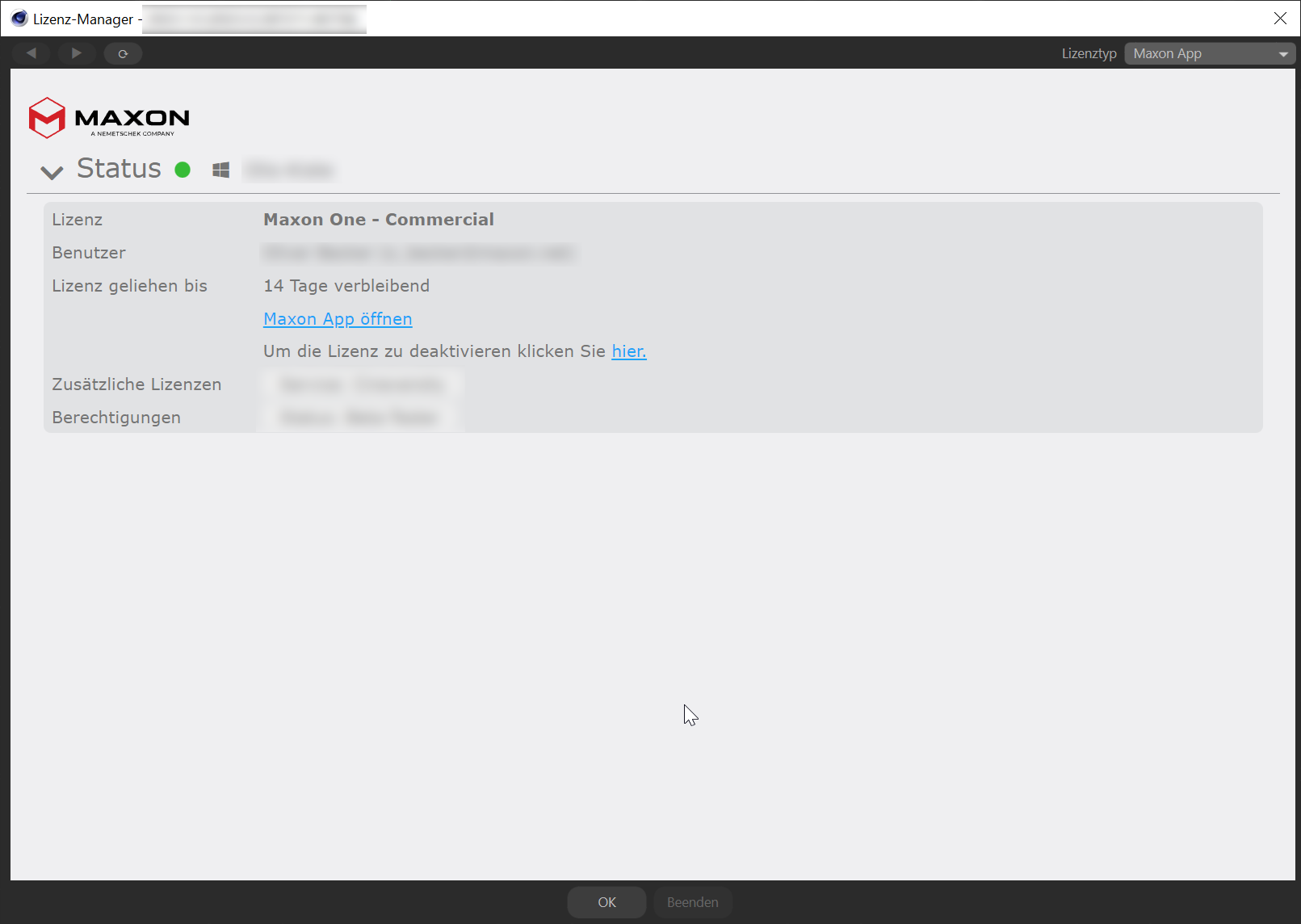
Linker Hand (Maxon App) können Sie hierauf klicken:
- Maxon App öffnen: Damit öffnen Sie die Maxon App, mit deren Hilfe Sie alle Maxon-Produkte installieren, ausprobieren, aktualisieren und deren Lizenzen verwalten können.
- Deaktivieren: Hiermit deaktivieren Sie die Lizenz. Danach kann Cinema 4D nur noch beendet werden. Das ist z.B. dann angebracht, wenn Sie diese Lizenz auf einem anderen Rechner verwenden wollen (hier muss die Lizenz dann aktiviert werden). Es wird dabei immer die Maxon App geöffnet. Hier können Sie übrigens hinter dem Cinema 4D Eintrag ganz rechts (“3 Punkte”) Lizenzen auch aktivieren bzw. deaktivieren.